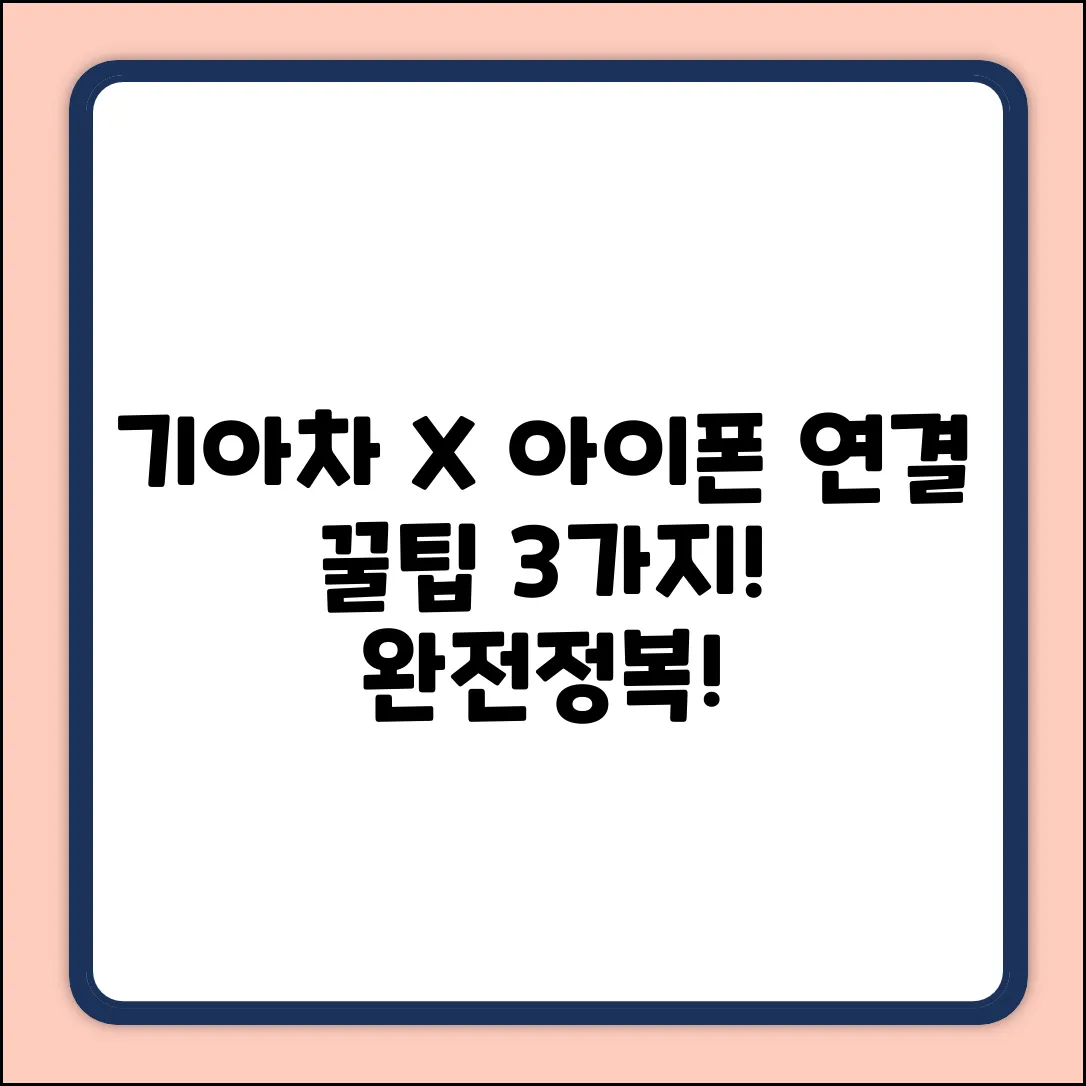🚗💨 “드라이브, 이제 스마트하게!” 기아차에 찰떡궁합인 아이폰, 그런데 막상 연결하려니 뭔가 꼬이는 느낌이신가요? 블루투스 연결은 왠지 불안정하고, 내비게이션은 업데이트가 귀찮고… 답답했던 경험, 저도 있습니다! 😥 하지만 걱정 마세요! 이 글에서는 기아차와 아이폰을 완벽하게 연결해서 카플레이를 200% 활용하는 3가지 꿀팁을 알려드릴게요. 복잡한 설정 없이, 딱 3분만 투자하면 음악 감상부터 전화, 길 안내까지 스마트하게 즐길 수 있다는 사실! 지금 바로 확인하고 신세계를 경험해보세요! 😎
3가지 연결 방법: 완벽 가이드
기아자동차에서 아이폰 연결, 생각보다 간단합니다! 운전 중 편리하게 내비게이션을 사용하거나 음악을 감상하고, 전화 통화를 하기 위해선 연결이 필수적이죠. 여기, 아이폰을 기아차에 연결하는 가장 일반적인 3가지 방법을 소개합니다. 각 방법의 장단점을 비교하여 본인에게 최적의 방식을 선택해보세요.
연결 방법 비교
| 연결 방법 | 설명 | 장점 | 단점 |
|---|---|---|---|
| USB 케이블 연결 | USB 케이블을 사용하여 아이폰과 차량을 직접 연결합니다. | 가장 안정적인 연결, 충전 가능 | 케이블 필요, 유선 연결의 불편함 |
| 블루투스 연결 | 블루투스를 통해 무선으로 아이폰과 차량을 연결합니다. | 무선 연결의 편리함, 간단한 설정 | USB 연결 대비 연결 안정성이 낮을 수 있음, 충전 불가 |
| Apple CarPlay (무선/유선) | 아이폰의 기능을 차량 디스플레이에서 사용할 수 있도록 해주는 시스템입니다. | 최적화된 인터페이스, 다양한 앱 지원 | CarPlay 지원 차종에 한함, 초기 설정 필요 |
본인 차량의 인포테인먼트 시스템이 CarPlay를 지원하는지 확인하고, 각 연결 방법의 특징을 고려하여 가장 적합한 방법을 선택하세요. USB 연결은 안정적인 연결을, 블루투스는 간편한 무선 연결을, CarPlay는 최적화된 사용 경험을 제공합니다.
5분 안에 끝내는 아이폰 연동
운전할 때마다 겪는 번거로움, 저만 그런가요? 특히, 기아자동차에서 아이폰 연결 어떻게 해야 할지 몰라 헤맸던 적, 다들 한 번쯤 있으시죠? 복잡해 보이는 설정, 이제 걱정 마세요! 딱 5분만 투자하면 드라이브가 훨씬 즐거워질 거예요.
5분 만에 아이폰 연결 성공하기!
처음엔 저도 ‘기아자동차에서 아이폰 연결 어떻게 하나요?’ 검색만 수십 번 했어요. 설명서만 봐서는 도무지 이해가 안 되더라고요. 하지만 몇 번의 시행착오 끝에 저만의 꿀팁을 찾았답니다!
- 블루투스 연결: 차량 블루투스를 켜고 아이폰 설정에서 해당 차량을 선택! 비밀번호 입력하라는 안내가 나오면 화면에 뜨는 숫자를 입력하세요.
- CarPlay 활성화: 차량 디스플레이에서 CarPlay를 찾아 활성화하세요. 만약 자동으로 실행되지 않는다면, 아이폰 설정 -> 일반 -> CarPlay에서 차량을 선택하면 돼요.
- USB 연결 (선택 사항): 무선 연결이 불안정하다면 USB 케이블로 연결해보세요. 더욱 안정적인 연결을 경험할 수 있을 거예요.
CarPlay 연결 후, 내비게이션, 음악 감상, 전화 통화 등 다양한 기능을 자동차 화면에서 간편하게 사용할 수 있답니다. 마치 아이폰이 자동차의 일부가 된 듯한 편리함을 느껴보세요!
기아차-아이폰 연결 문제 해결: FAQ 총정리
기아자동차에서 아이폰 연결, 생각보다 간단합니다. 자주 발생하는 문제 4가지를 해결하는 방법을 단계별로 알려드립니다.
1. 연결 안 됨: 블루투스 문제
해결 방법: 아이폰과 차량의 블루투스 연결 상태를 확인하세요. 설정 > 블루투스 메뉴에서 차량 이름이 있는지 확인하고, 없다면 블루투스를 껐다 켜서 다시 시도하세요. 차량에서도 블루투스 연결 목록을 확인하여 아이폰이 등록되어 있는지 확인해야 합니다.
2. 카플레이 작동 불능: 연결 설정 확인
해결 방법: 아이폰에서 설정 > 일반 > CarPlay 메뉴에 들어가 기아 차량이 등록되어 있는지 확인하세요. 등록되어 있지 않다면 차량 USB 포트에 아이폰을 연결하고 차량 화면에서 CarPlay를 활성화하세요. ‘기아자동차에서 아이폰 연결 어떻게 하나요?’라는 질문에 대한 답은 대부분 이 과정에 있습니다.
3. 통화 음질 저하: 마이크 설정 점검
해결 방법: 차량 내 마이크 설정이 올바른지 점검하세요. 차량 인포테인먼트 시스템 설정 메뉴에서 마이크 볼륨을 조절하거나, 마이크 입력 장치가 차량 마이크로 설정되어 있는지 확인합니다. 아이폰 자체의 마이크 문제는 아닌지 다른 앱을 통해 확인해보는 것도 좋습니다.
4. 지도 앱 오류: 최신 버전 업데이트
해결 방법: 아이폰의 지도 앱이 최신 버전인지 확인하세요. App Store에서 지도 앱 업데이트가 있는지 확인하고, 최신 버전으로 업데이트하세요. 지도 데이터 손실을 막기 위해 앱을 완전히 삭제 후 재설치하는 방법도 있습니다.
자주 묻는 질문
Q. 기아차에서 아이폰을 연결할 때 가장 안정적인 연결 방법은 무엇인가요?
A. USB 케이블을 사용하여 아이폰과 차량을 직접 연결하는 것이 가장 안정적인 방법입니다. 이 방법은 유선 연결의 불편함은 있지만, 연결이 끊길 염려가 적고 동시에 아이폰 충전도 가능하다는 장점이 있습니다.
Q. 기아차에서 무선으로 아이폰을 연결하고 싶은데, 블루투스 연결 외에 다른 방법이 있나요?
A. 네, Apple CarPlay를 지원하는 차량이라면 무선 CarPlay 연결을 통해 아이폰의 기능을 차량 디스플레이에서 편리하게 사용할 수 있습니다. CarPlay는 최적화된 인터페이스와 다양한 앱 지원을 제공하여 더욱 편리한 무선 연결 경험을 제공합니다.
Q. 기아차에서 아이폰을 연결했는데 CarPlay가 자동으로 실행되지 않으면 어떻게 해야 하나요?
A. 아이폰 설정 앱에서 일반 -> CarPlay 메뉴로 이동하여 연결하려는 차량을 선택하면 CarPlay를 수동으로 활성화할 수 있습니다. 만약 차량이 목록에 없다면, 차량의 인포테인먼트 시스템에서 CarPlay를 활성화하는 설정이 필요할 수 있습니다.